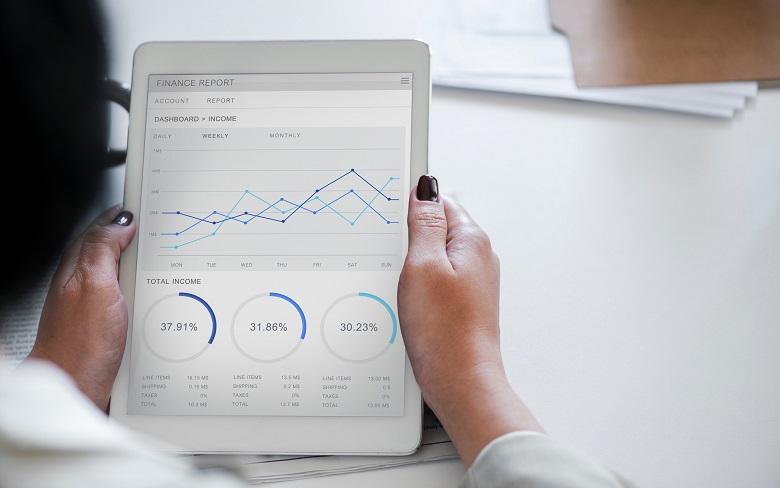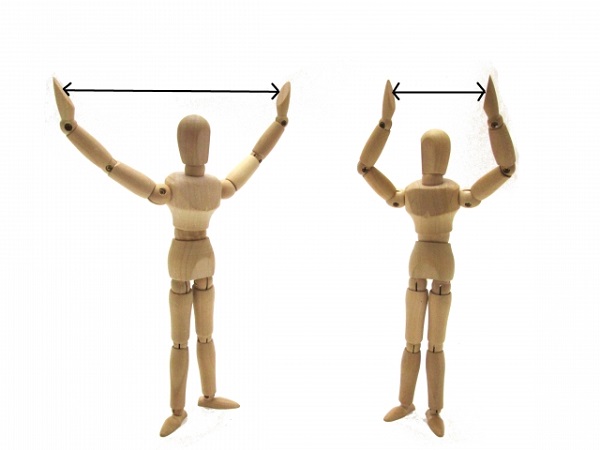ブログ記事に合う画像を選ぶのが面倒
という悩みにお答えします。
私も『ブログ記事を書くのは出来るけど、記事に合う画像を選ぶのが面倒なんだよなぁ』と思っていました。
いろいろ調べたり工夫したりして面倒な作業を時短で乗り越える方法を見つけたので紹介します。
本記事では、
ブログ記事の内容に合う画像を効率良く準備する方法
をお伝えします。
ブログ記事に合う画像を効率良く準備する事のメリット
ブログの記事を書いて画像を貼りつける際の流れは以下です。
(1) 「今日はこのキーワードで記事を書こう」と決める
(2) 記事を書く
(3) 画像を検索してダウンロードする
(4) 画像のサイズを調整してWordpressにアップロードする
(5) 文脈に合わせて画像を貼りつける
私がブログを書き始めた頃、(3)-(5)を面倒に感じていました。
(3)-(5)が面倒だなぁと思う事が原因で、(2)の記事を書くのを辞めてしまう事もありました。最悪です。
ブログで成功するためには記事を書き続ける必要があります。記事を書き続ける事が出来ずに多くの人がブログを辞めてしまうそうです。
記事に合う画像を効率良く準備出来れば、記事を書き続けるハードルを下げる事ができます。副業ブログの成功率を上げる事ができます。
画像を効率良く準備する(1):一気にダウンロードする
画像を事前に用意しておけば、記事を作成する際に文章を書く事に集中できます。
後で画像をダウンロードするのが面倒だな、と思う事がなくなります。画像を用意する効率も上がります。
画像をダウンロードできるサイトがいくつかあります。
そこから自分の趣味に合う画像を一気にダウンロードするのがオススメです。
私は1日で100個の画像をダウンロードしてWordpressにアップロードしました。
画像を効率良く準備する(2):特化ブログにする
雑記ブログの場合は、多種類の内容の記事を書くので、多種類の画像が少しずつ必要です。
また、記事を書く時に必要な画像を集める必要に迫られる事が多いです。
例えば、食べ物の記事を書く場合はその食べ物の画像を集め、スポーツの記事を書く場合はそのスポーツの画像を集める必要があります。
一方、特化ブログの場合は、記事の内容がある程度絞られるので、必要な画像の種類はそれ程多くありません。さらに画像の種類が少なければ事前に多くの画像を用意しやすいです。
例えば、本ブログは転職と副業について書いているブログです。
記事の内容に関連するキーワードである『仕事・戦略』などで検索した画像が記事の内容に合う事が多いです。
さらに、キーワードで検索した画像を片っ端からダウンロードしておくことで、バリエーションを増やしやすいです。
画像を効率良く準備する(3):テンプレートの横幅に合わせる
WordPressテンプレートの横幅に合わせて画像をリサイズしておくと良いです。
私が使っているテンプレートの『賢威』の横幅は780pxなので、画像を幅780pxにしています。
画像の横幅をテンプレートの横幅に合わせるメリットは2つあります。
(メリット1) 見た目が良い
例えばこちら記事で利用している画像は全て幅780pxです。
[keni-linkcard url=”https://sepa100.com/archives/4196″]
画像がテンプレートの横幅と同じ記事は見栄えが良いです。
(メリット2) 大は小を兼ねる
いつも780px以上の画像を用意できるわけではありません。600pxや400pxの画像を使う場合もあります。
同一記事の中で画像が大きくなったり小さくなったりするのは不自然なのである程度統一した方が良いです。
例えば利用する画像の最小サイズが600pxの場合には、他の画像も600pxに合わせます。
画像の横幅をテンプレートの横幅に合わせておけば、記事単位で画像を小さく表示する事ができます。大は小を兼ねます。
私はブログを始めた当初は軽さ重視で画像の幅を400pxにしていましたが、今は780pxにしています。400pxの画像を使う場合は780pxの画像も400pxで表示しています。
【ブログ記事に合う画像を効率良く準備する方法】面倒な作業を時短で乗り越えろ まとめ
- 画像を一気にダウンロードする
- 特化ブログにする
- 画像の横幅をテンプレートの横幅に合わせる
[cc id=3639]